Rumah >masalah biasa >Muat turun sistem Win7 tutorial pemasangan cakera U Teknologi Dalam 64-bit
Muat turun sistem Win7 tutorial pemasangan cakera U Teknologi Dalam 64-bit
- WBOYWBOYWBOYWBOYWBOYWBOYWBOYWBOYWBOYWBOYWBOYWBOYWBke hadapan
- 2023-07-10 11:45:271470semak imbas
Muat turun tutorial pemasangan cakera U teknologi dalam 64-bit untuk sistem win7 Pada masa kini, teknologi pemasangan semula cakera U adalah sangat mudah dan pantas sistem Win7 juga merupakan salah satu sistem yang sangat disukai oleh semua orang sistem win7? Di samping itu, apakah tutorial pemasangan cakera U untuk teknologi kedalaman bit win764? Semua orang keliru, jadi saya akan mengajar anda cara memasang cakera U teknologi dalam 64-bit dalam sistem win7.
Tutorial pemasangan cakera U 64-bit Deep Technology khusus muat turun sistem adalah seperti berikut:
1 Muat turun dan buka perisian pemasangan Kaka, pilih cakera U untuk memasang semula sistem.
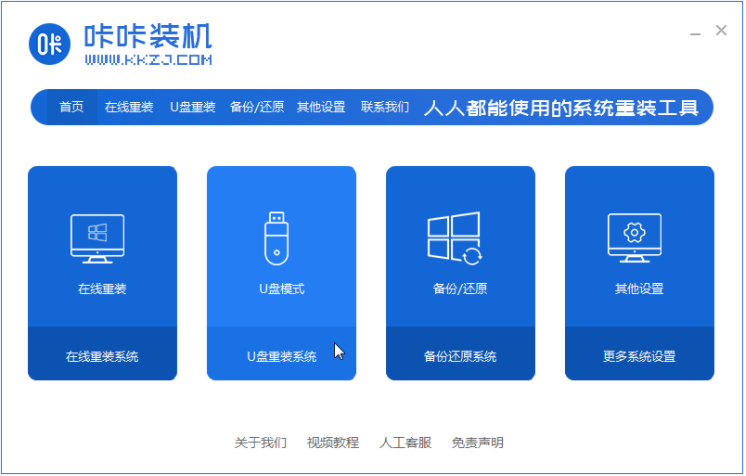
2. Pilih mod cakera U dan klik "Mula Membuat" ke langkah seterusnya.
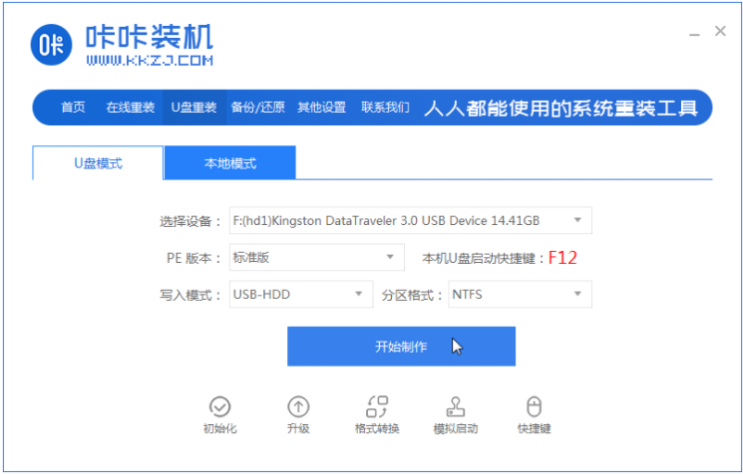
3. Semak sistem pengendalian yang ingin anda pasang dan klik "Start Production".
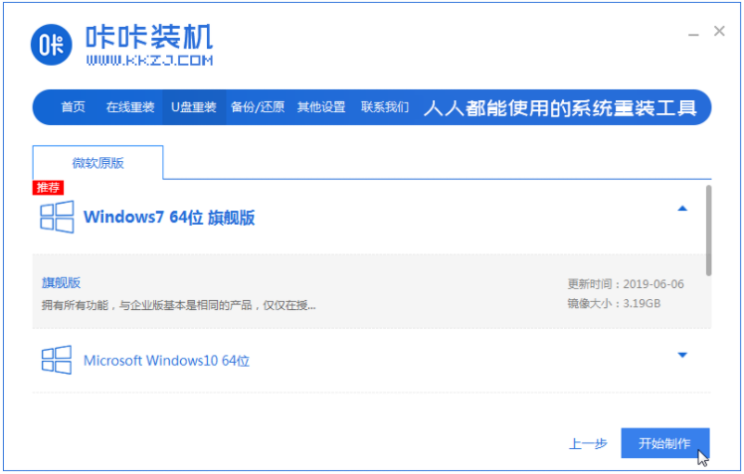
4 Selepas menunggu pemasangan Kaka untuk menggesa "Startup USB disk creation successful", kita boleh klik "Preview" dahulu.
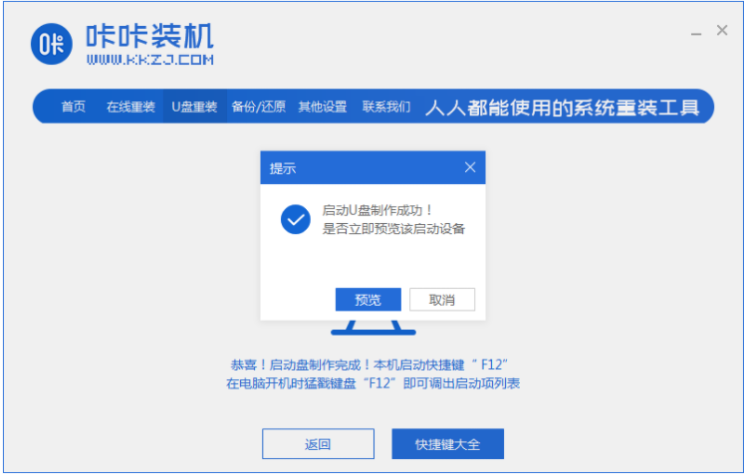
5. Selepas menyemak kekunci pintasan permulaan komputer, terus tarik keluar cakera USB dan masukkan ke dalam komputer di mana sistem perlu dipasang.
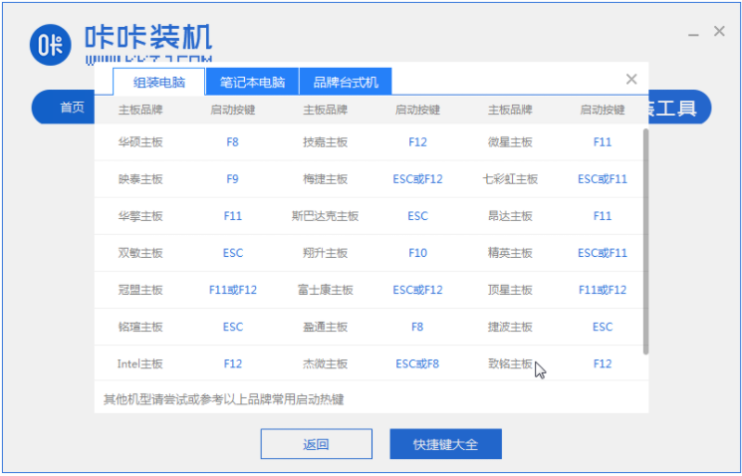
6 Selepas memasukkan pemacu kilat USB dan menghidupkan komputer, gunakan kekunci atas dan bawah pada papan kekunci untuk memilih dan tekan kekunci Enter untuk masuk.
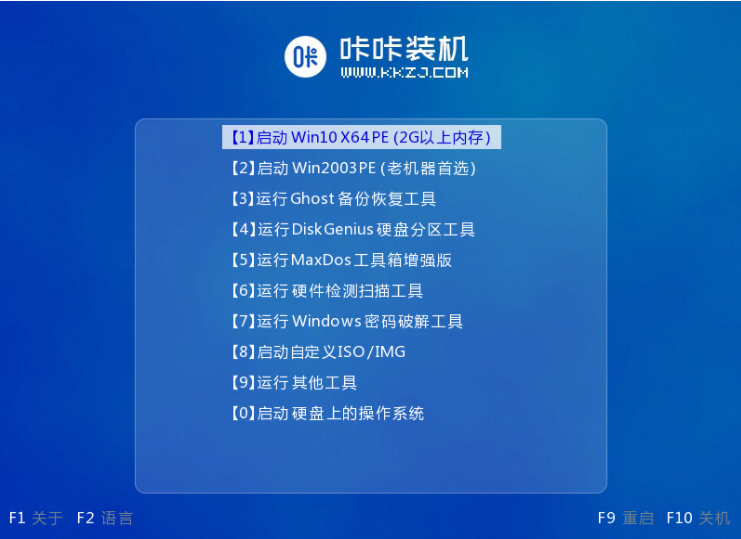
7 Masukkan antara muka sistem pemasangan pe dan pilih sistem yang perlu kami pasang.
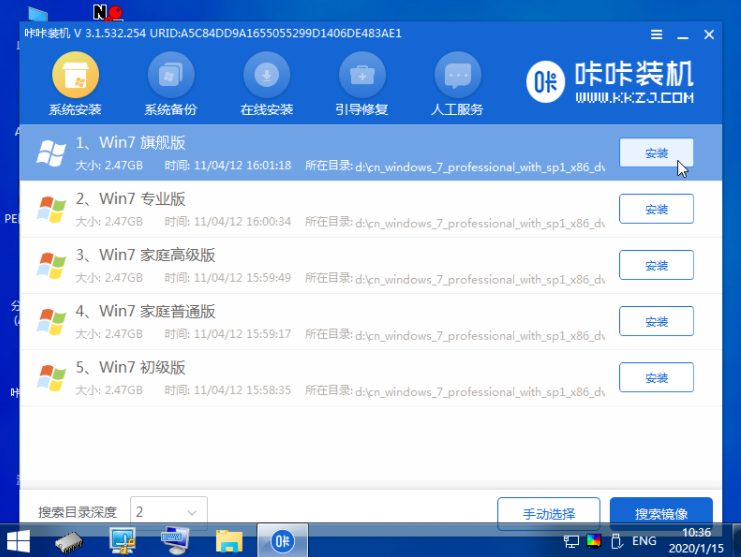
8. Tukar partition sasaran kepada "Disk C" dan klik "Start Installation".
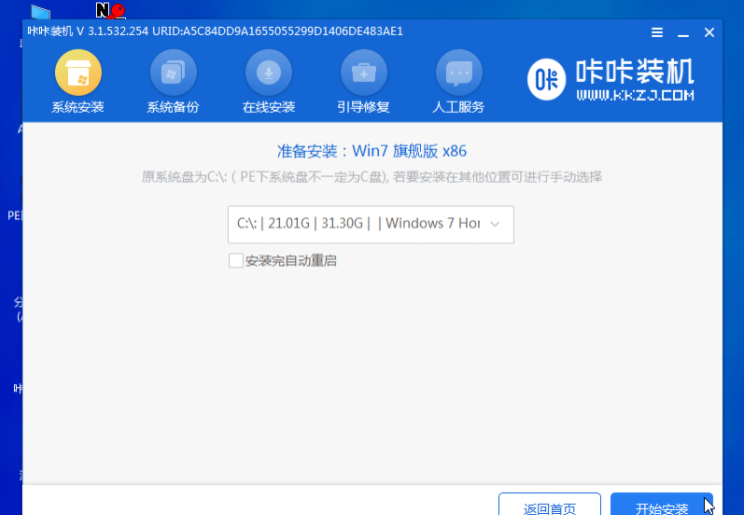
9 Selepas imej sistem dipasang, cabut palam USB dan mulakan semula komputer untuk memasuki desktop sistem.

Di atas adalah keseluruhan kandungan muat turun sistem win7 tutorial pemasangan cakera U teknologi mendalam 64-bit yang dibawa oleh editor saya harap ia dapat membantu.
Atas ialah kandungan terperinci Muat turun sistem Win7 tutorial pemasangan cakera U Teknologi Dalam 64-bit. Untuk maklumat lanjut, sila ikut artikel berkaitan lain di laman web China PHP!

